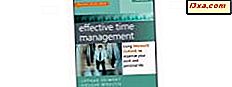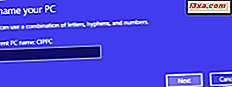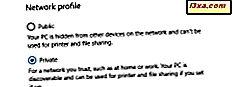
Windows işletim sistemlerinin eski sürümleri, Özel veya Ortak olmak üzere belirli bir ağ kurma seçeneğine sahipti. Ağınızda bulunan diğer bilgisayarları, cihazları veya başka bir içeriği bulmak istiyorsanız, bunu Özel olarak ayarlamanız veya istemiyorsanız Konum'u Genel olarak değiştirmeniz gerekir . Bu geriye doğru gibi görünüyor, ancak bilgisayarınızın bulunmasını istemediğiniz ve bir kahvehanede veya havaalanında olduğu gibi bir ortak ağdaki klasörleri paylaşmayacağınız gibi değil. Windows 10'da, ağ konumunun ayarlanması işlemi önceki Windows sürümlerinden farklıdır. Ağın herkese özel olarak nasıl değiştirileceği ve bilgisayarınızın Windows 10'da veya başka bir yolla nasıl keşfedilebileceği aşağıda açıklanmıştır:
ÖNEMLİ: Prosedürün çalışması için, yönetici ayrıcalıklarına sahip bir kullanıcı hesabıyla giriş yapmış olmanız gerekir. Windows'da ağ konumlarının amacına yönelik bir tazeleme ihtiyacınız varsa, ne anlama geldiklerini ve ne yaptıklarını, bu kılavuzu okuyun: Windows'ta ağ konumları nedir?
1. Adım: Ayarlar uygulamasına gidin
Mevcut ağ bağlantınız için ayarlanan yeri değiştirmek isterseniz, önce Windows 10'da Ayarlar uygulamasını açmanız gerekir. Açmak için en kolay yollardan biri, Windows 10'daki Başlat düğmesine ve ardından Ayarlar'a tıklamak veya dokunun.

2. Adım: Etkin ağ bağlantınızın ayarlarına gidin
Ardından, etkin ağ bağlantınızın ayarlarını açmanız gerekir. Adımlar, kullandığınız ağ bağlantısına bağlı olarak biraz farklılık gösterir: WiFi veya Ethernet kablosu ile.
Öncelikle, Ayarlar uygulamasında, Ağ ve İnternet'e tıklayın veya dokunun.

Kablosuz bir ağa bağlıysanız, soldaki sütunda Wi-Fi düğmesine basın ve bağlandığınız ağı sağda görürsünüz. Bağlı olduğunuz kablosuz ağın adını tıklayın veya üzerine dokunun.

Bir Ethernet kablosu kullanarak bir ağa bağlıysanız, soldaki sütunda Ethernet'i seçin. Ardından, etkin ağ bağlantısının adına tıklayın veya üzerine dokunun.

3. Adım: Ağınızı hem WiFi hem de Ethernet bağlantıları için ne istediğinize bağlı olarak Özel veya Herkese ayarlayın
Kablosuz bir ağa bağlıysanız, ağ bağlantınız için bir anahtar ve özellik listesi görürsünüz. Windows 10 Sonbahar Yaratıcıları Güncelleştirmesi'ni (Ekim 2017'de yayımlanan) veya daha yeni kullanıyorsanız, Ağ Profili adlı bir bölüm arayın. Orada, ne istediğinize bağlı olarak Genel veya Özel'i seçin. PC'nizi ağda bulunabilir hale getirmeniz gerekiyorsa, Özel'i seçmelisiniz.

Windows 10 Creators Update veya Windows 10 Anniversary Update gibi Windows 10'un eski bir sürümünü kullanıyorsanız, "Bu bilgisayarı bulunabilir hale getirin" yazan bir bölüm arayın .

Bu anahtarı Kapalı olarak ayarlarsanız, ağ konumu Genel olarak ayarlanır. Düğmeyi Açık olarak ayarlarsanız, ağ konumu Özel olarak ayarlanır.
Bir Ethernet kablosu kullanarak bir ağa bağlıysanız, sadece bir anahtar ve etkin ağ bağlantınızın özelliklerini göreceksiniz. Windows 10 Sonbahar Yaratıcıları Güncelleştirmesi'ni (Ekim 2017'de yayımlanan) veya daha yeni kullanıyorsanız, Ağ Profili adlı bir bölüm arayın. Ağınız için ne istediğinize bağlı olarak, Genel veya Özel seçeneğini seçin. Windows 10 PC'nizi ağda bulunabilir hale getirmeniz gerekiyorsa, Özel'i seçin.

Windows 10 Creators Update veya Windows 10 Anniversary Update gibi Windows 10'un eski bir sürümünü kullanıyorsanız, "Bu bilgisayarı bulunabilir hale getirin" yazan bir bölüm arayın . Ağınızın Özel ile Herkese Açık olan konumunu değiştiren ayar, "Bu bilgisayarı bulunabilir hale getir " olarak adlandırılır. Düğmeyi Kapalı konuma getirin ve ağ konumu Genel hale gelir. Açın ve ağ konumu Özel olarak ayarlanır.

Ayarlar uygulamasını kapatın ve işiniz bitti.
Bonus: Hangi ağ konumunun ayarlandığını kontrol etme
Güz Creators Update'den önce Windows 10 sürümünü kullanırsanız ve ağ konumunun değiştirilip değiştirilmediğini kontrol etmek isterseniz, Ağ ve Paylaşım Merkezi'ni açın. Aşağıda, aşağıdaki ekran görüntüsünde vurgulandığı gibi, adının hemen altında, her ağ bağlantısının gerçek yerini görüyorsunuz.

Sonuç
Gördüğünüz gibi, yukarıda açıklanan adımları izlerseniz, ağınızın konumunu Özel'den Herkese veya diğer yollardan hızla değiştirebilirsiniz. Bu ayarın değiştirdiği en önemli şey, PC'nizin bulunup bulunmadığı, ağa bağlı olup olmadığıdır. Windows 10'daki diğer makaleler için, aşağıda önerilen makaleleri okuyun.